
ในบทความหน้าเราจะมาดู Debfoster นี่คือหนึ่ง ยูทิลิตี้บรรทัดคำสั่ง เพื่อเก็บเฉพาะแพ็กเกจที่จำเป็นและลบแพ็กเกจที่ไม่จำเป็นอีกต่อไป ดังนั้นเราสามารถ รักษา ระบบทำความสะอาด ตลอดเวลา. แอปพลิเคชัน Debfoster เป็นโปรแกรมคอนเทนเนอร์สำหรับผู้จัดการแพ็คเกจ apt และ dpkg เก็บรักษารายการแพ็กเกจที่ติดตั้งที่ถูกร้องขออย่างชัดเจน
เมื่อเราเรียกใช้เป็นครั้งแรกรายการแพ็คเกจที่ติดตั้งจะถูกสร้างและบันทึกไว้ในไฟล์ที่เรียกว่า keepers ในไดเร็กทอรี / var / lib / debfoster /. Debfoster จะใช้รายการนี้เพื่อตรวจสอบว่ามีการติดตั้งแพ็คเกจใดบ้างเนื่องจากแพ็คเกจอื่น ๆ ขึ้นอยู่กับแพ็คเกจ หากการอ้างอิงอย่างใดอย่างหนึ่งเหล่านี้เปลี่ยนไปยูทิลิตี้นี้จะสังเกตเห็นและถามเราว่าเราต้องการลบแพ็คเกจก่อนหน้านี้หรือไม่ ด้วยวิธีนี้มันจะช่วยให้เรา รักษาระบบที่สะอาดด้วยแพ็คเกจที่จำเป็นที่เราเลือก.
ติดตั้ง Debfoster บน Ubuntu
Debfoster คือ มีอยู่ในที่เก็บ ของการแจกจ่าย Ubuntu ของเรา ดังนั้นการติดตั้งจะไม่มีปัญหา เราจะต้องดำเนินการคำสั่งต่อไปนี้ในเทอร์มินัล (Ctrl + Alt + T) เพื่อติดตั้ง Debfoster บนระบบที่ใช้ Debian:
sudo apt install debfoster
ใช้ Debfoster
สร้างรายการแพ็คเกจที่ติดตั้ง
เมื่อติดตั้งแล้วเราต้องสร้างรายการแพ็คเกจที่ติดตั้งโดยดำเนินการคำสั่งต่อไปนี้ในเทอร์มินัลเดียวกัน:
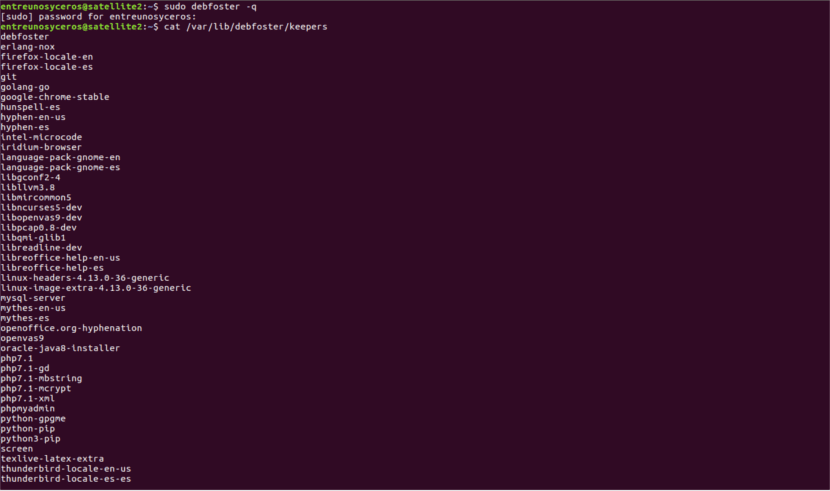
sudo debfoster -q
คำสั่งดังกล่าว จะเพิ่มแพ็คเกจที่ติดตั้งไว้ในไฟล์ Keepers อยู่ในไดเร็กทอรี / var / lib / debfoster /. เราสามารถแก้ไขไฟล์นี้เพื่อลบแพ็คเกจที่เราไม่ต้องการติดตั้งในระบบของเราอีกต่อไป
เราไม่ควรลบแพ็คเกจที่สำคัญและเกี่ยวข้องกับระบบเช่นเคอร์เนล Linux, ด้วง, Ubuntu-base, Ubuntu-desktop เป็นต้น ขอแนะนำให้ทำการสำรองข้อมูลไฟล์คอนฟิกูเรชันที่สำคัญที่เราแก้ไขด้วยตนเอง
ลบแพ็คเกจที่ไม่อยู่ในรายการของเรา
เราสามารถบังคับให้ยูทิลิตี้ลบแพ็คเกจที่ไม่อยู่ในคีปเปอร์ ในการทำเช่นนั้นเราจะดำเนินการ:

sudo debfoster -f
เดฟฟอสเตอร์ จะลบแพ็คเกจทั้งหมดที่ไม่มีในไฟล์ keepers พร้อมกับการอ้างอิง. บังคับให้ระบบของคุณสอดคล้องกับฐานข้อมูล
หลังจากนี้เราสามารถเรียกใช้คำสั่งต่อไปนี้เป็นครั้งคราวหรือหลังจากเพิ่ม / ลบแพ็คเกจ ด้วยนั่นเอง เราจะตรวจสอบแพ็กเกจที่ไม่มีการละเมิดหรือการอ้างอิงที่ไม่มีการละเมิด ที่จำเป็นต้องลบออก
sudo debfoster
หากคุณติดตั้ง / ลบแพ็คเกจใด ๆ Debfoster จะถามคุณว่าคุณต้องการทำอะไร หากคุณไม่แน่ใจว่าต้องทำอย่างไรให้พิมพ์ H เพื่อดูตัวเลือกที่มี
การดูแพ็คเกจในรายการ Keepers
หากต้องการดูรายการแพ็คเกจในฐานข้อมูลเราจะดำเนินการ:
debfoster -a
นี่คือรายการแพ็คเกจบนเดสก์ท็อป Ubuntu 16.04 LTS ของฉัน

ใช้ฐานข้อมูลอื่น
โดยค่าเริ่มต้นแพ็กเกจที่ติดตั้งในไฟล์จะถูกเก็บไว้ / var / lib / debfoster / keepers. หากเราต้องการระบุฐานข้อมูลอื่น (แน่นอนไฟล์ผู้ดูแล) เราจะใช้ไฟล์ -k ตัวเลือก ดังที่แสดงไว้ดังต่อไปนี้:
debfoster -k /ruta/hacia-el/nuevo/archivo/keepers
ดูแพ็คเกจที่ไม่มีที่มา
ไม่จำเป็นเสมอไปที่จะต้องรันคำสั่ง "sudo debfoster" เพื่อตรวจสอบแพ็กเกจ orphaned เราสามารถใช้ฟังก์ชันนี้ได้โดยการเพิ่มไฟล์ -s ตัวเลือก:
debfoster -s
ในกรณีที่เรามีแพ็คเกจเด็กกำพร้า แต่เราคิดว่าจำเป็นและเราไม่ต้องการให้ Debfoster ลบออกเราจะเพิ่มมันลงในไฟล์ Keepers
โดยแก้ไขไฟล์ / var / lib / debfoster / keepers ด้วยโปรแกรมแก้ไขที่คุณชื่นชอบและเพิ่มชื่อของโปรแกรมนี้
เพิ่ม / ลบแพ็คเกจ
เนื่องจากยูทิลิตี้นี้เป็นคอนเทนเนอร์สำหรับตัวจัดการแพ็คเกจ apt-get และ dpkg เราจึงสามารถใช้เพื่อเพิ่มหรือลบแพ็คเกจได้
ไปยัง ติดตั้งแพ็คเกจเราจะดำเนินการในเทอร์มินัล (Ctrl + Alt + T):
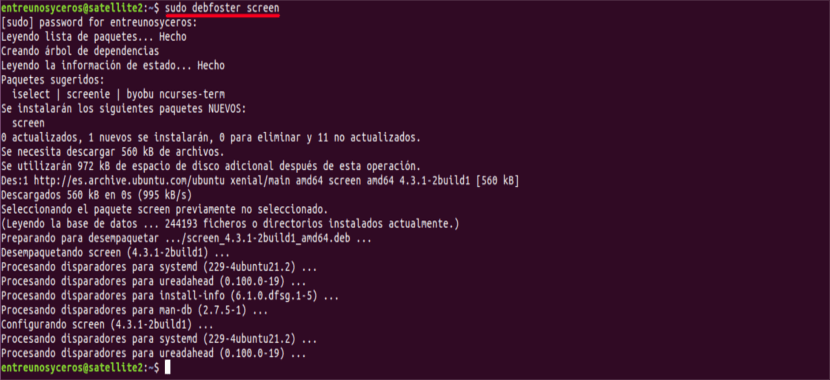
sudo debfoster screen
ตอนนี้ Debfoster จะเรียกใช้ apt-get และติดตั้งแพ็คเกจที่ระบุ
ไปยัง ลบแพ็คเกจเราจะวาง a เครื่องหมายลบ (-) หลังชื่อ ของแพ็คเกจ:

sudo debfoster screen-
ค้นหาการอ้างอิง
หากต้องการแสดงรายการแพ็คเกจทั้งหมดที่ขึ้นอยู่กับแพ็คเกจเราจะใช้ไฟล์ -d ตัวเลือก:

debfoster -d screen
และเพื่อแสดงรายการแพ็คเกจทั้งหมดในฐานข้อมูลยูทิลิตี้ที่ขึ้นอยู่กับแพ็คเกจที่กำหนดเราจะใช้ไฟล์ -e ตัวเลือก.
debfoster -e nombre-del-paquete
เอกสาร Debfoster
ที่จะได้รับ รายละเอียดเพิ่มเติมเกี่ยวกับยูทิลิตี้นี้เราสามารถปรึกษา หน้าคน.
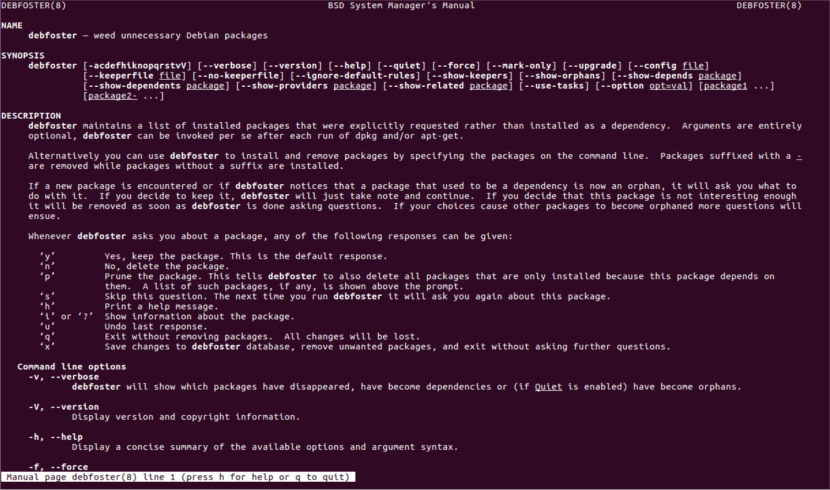
man debfoster
อย่างที่ฉันคิดว่าคุณได้เห็นแล้ว Debfoster จะช่วยเราติดตามสิ่งที่เราติดตั้งและลบแพ็คเกจที่ไม่จำเป็นทั้งหมดออกไป นี่คือหนึ่งในแอพเหล่านั้น อย่าลืมใช้อย่างระมัดระวัง. อย่าลบแพ็คเกจที่เกี่ยวข้องกับระบบที่สำคัญเช่น Ubuntu-base, grub, Current Kernel เป็นต้น หากคุณทำเช่นนั้นคุณอาจพบระบบที่ไม่สามารถใช้งานได้
ขอบคุณที่น่าสนใจมากฉันหวังว่ามันจะไม่เหมือนกับแอปพลิเคชั่นอื่น ๆ ที่ลบไฟล์สำคัญ
คุณต้องระมัดระวังในการใช้เนื่องจากคุณสามารถลบแพ็คเกจที่สำคัญได้ ดังนั้นลองดูให้ดีเมื่อคุณต้องการลบทะเลสาบจากผู้เฝ้า
ลินุกซ์มิ้นท์ใช้ได้หรือไม่?